
سيحافظ هذا البرنامج على تشغيل برامج التشغيل الخاصة بك ، وبالتالي يحميك من أخطاء الكمبيوتر الشائعة وفشل الأجهزة. تحقق من جميع برامج التشغيل الخاصة بك الآن في 3 خطوات سهلة:
- تنزيل DriverFix (ملف تنزيل تم التحقق منه).
- انقر ابدأ المسح للعثور على جميع برامج التشغيل التي بها مشكلات.
- انقر تحديث برامج التشغيل للحصول على إصدارات جديدة وتجنب أعطال النظام.
- تم تنزيل DriverFix بواسطة 0 القراء هذا الشهر.
يتم استخدام Microsoft Outlook بواسطة ملايين الأشخاص في جميع أنحاء العالم ، لذلك من الطبيعي أن يرغب الأشخاص في إضافة حسابات متعددة. على الرغم من أن الغرض الرئيسي من Outlook هو إرسال رسائل البريد الإلكتروني واستلامها ، إلا أن هذا التطبيق يحتوي أيضًا على مدير مهام ومدير جهات اتصال وميزات مفيدة أخرى.
نظرًا لأن Microsoft Outlook تطبيق متعدد الاستخدامات ، فإن الأشخاص يريدون ربط جميع حسابات البريد الإلكتروني التي يستخدمونها. سيسمح لك ذلك بأن تكون قادرًا على إدارة جميع جوانب خدمات البريد الإلكتروني الخاصة بك من مركز واحد. تتيح لك هذه الطريقة أيضًا توفير الوقت وتصفح رسائل البريد الإلكتروني الخاصة بك بسرعة.
لهذه الأسباب ، في هذه المقالة ، سوف نستكشف بعضًا من أفضل الطرق لإضافة حسابات متعددة إلى Outlook.
كيف أقوم بإضافة حساب آخر إلى Outlook؟
أضف الحساب الجديد من علامة التبويب المعلومات

- افتح Microsoft Outlook بالنقر المزدوج فوق الرمز الموجود على سطح المكتب.
- من الجزء العلوي من شاشتك -> حدد ملف ملف القائمة للدخول إلى عرض وراء الكواليس.
- داخل علامة تبويب المعلومات، تحت معلومات الحساب -> انقر إنشاء حساب.
- اكتب عنوان بريدك الإلكتروني داخل مربع الحوار.
- انقر على الاتصال زر.
- اتبع التعليمات التي تظهر على الشاشة لتهيئة إعدادات حسابك.
- بعد اكتمال هذه العملية ، سترى حسابك مدرجًا في جزء التنقل.
- كرر الخطوات المذكورة أعلاه لكل من رسائل البريد الإلكتروني التي تريد توصيلها بـ Microsoft Outlook.
في هذه المقالة ، اكتشفنا الطريقة الأسرع والأسهل لإضافة حسابات متعددة إلى تطبيق Microsoft Outlook الخاص بك. سيسمح لك هذا بالاطلاع على نظرة عامة على جميع رسائلك الإلكترونية ، بغض النظر عما إذا كان مزود البريد الإلكتروني الذي تستخدمه أم لا.
سيتم سرد رسائل البريد الإلكتروني المرفقة ببرنامج Microsoft Outlook داخل لوحة التنقل على يمين الشاشة. يمكنك تحديد رؤية القائمة الكاملة لرسائل البريد الإلكتروني الواردة / الصادرة أو تحديد كل واحدة من رسائل البريد الإلكتروني لفصلها عن طريق مزود البريد الإلكتروني.
نود معرفة ما إذا كان هذا الدليل قد ساعدك في إضافة حسابات متعددة إلى برنامج Microsoft Outlook الخاص بك. لا تتردد في إعلامنا باستخدام قسم التعليقات الموجود أسفل هذه المقالة.
اقرأ أيضًا:
- تقويم Windows 10 لا يتزامن مع Gmail / Outlook [تم التصحيح]
- ليس لديك إذن بإنشاء إدخال في هذا المجلد في Outlook [FIX]
- لن يطبع Outlook بالألوان [حل دائم]
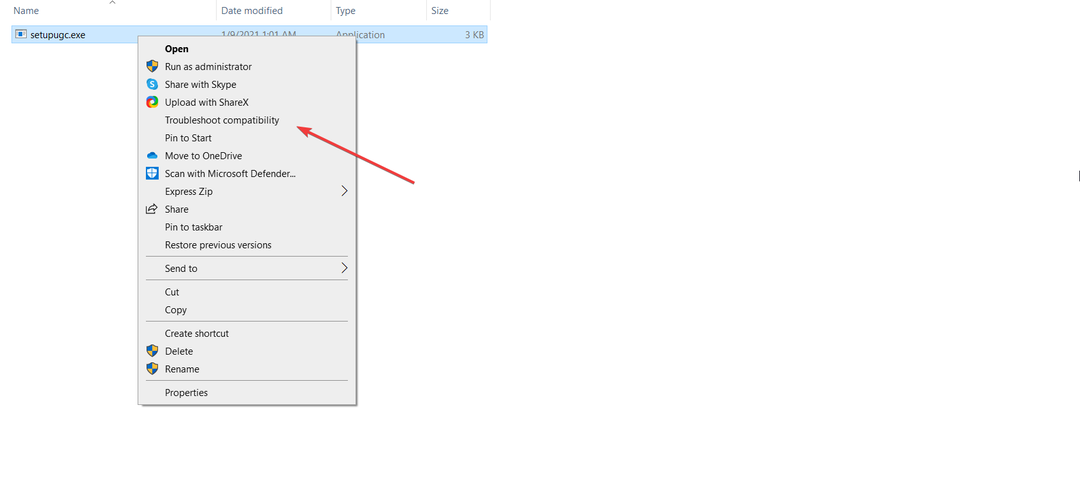
![Net Helpmsg 2186: الخدمة لا تستجيب [Fix]](/f/4e94f57edeefff1316f2d4a22095646a.png?width=300&height=460)
![Los 14 Mejores Antivirus con Bajo Uso de CPU [2023]](/f/a3202499fd0c1de6aade81d7fe467a79.jpg?width=300&height=460)